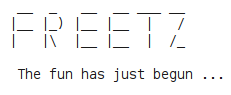|
|
| Zeile 67: |
Zeile 67: |
| == Freetz Image erstellen == | | == Freetz Image erstellen == |
| [[Freetz Image erstellen]] | | [[Freetz Image erstellen]] |
|
| |
| === Einleitung ===
| |
|
| |
| Um ein Freetz Image zu erstellen wird ein Linux System benötigt.
| |
|
| |
| Es wird offt Stinky Linux empfohlen um Freetz zu erstellen. Es gibt aber immer öffter Probleme mit Stinky aus Erfahrung läuft Ubuntu hingegen am stabilsten und zuverlässigsten.
| |
|
| |
| *VMware Player & Ubuntu
| |
| *[http://rapidshare.com/files/334742661/Ubuntu-freetz-Paket.ccf Komplett als Paket mit Ubuntu-9.10 zum Download]
| |
|
| |
| <br>
| |
|
| |
| === Vorbereitung ===
| |
|
| |
| VMware Player installieren und anschließend Ubuntu auf dem VMware Player installieren. Für Neueinsteiger empfehle ich das Komplettpaket zu installieren , da es schon fertig eingerichtet ist.
| |
|
| |
| === Schritt 1 ===
| |
|
| |
| VMware Player starten
| |
|
| |
| [[Image:Freetz-imagebau1.jpg|382x325px|Freetz-imagebau1.jpg]]
| |
|
| |
| [[Image:Freetz-imagebau4.jpg|382x325px|Freetz-imagebau4.jpg]]
| |
|
| |
| [[Image:Freetz-imagebau7.jpg|382x325px|Freetz-imagebau7.jpg]]
| |
|
| |
| [[Image:Freetz-imagebau8.jpg|382x325px|Freetz-imagebau8.jpg]]
| |
|
| |
| === Schritt 2 ===
| |
|
| |
| Addons auswählen
| |
|
| |
| Dazu gehen wir ins Menue Orte / Persönliche Ordner / freetz-trunk / addon
| |
|
| |
| [[Image:Freetz-imagebau10.jpg|382x325px|Freetz-imagebau10.jpg]]
| |
|
| |
| [[Image:Freetz-imagebau11.jpg|382x325px|Freetz-imagebau11.jpg]]
| |
|
| |
| [[Image:Freetz-imagebau12.jpg|382x325px|Freetz-imagebau12.jpg]]
| |
|
| |
| [[Image:Freetz-imagebau13.jpg|382x325px|Freetz-imagebau13.jpg]]
| |
|
| |
| *Anschließend abspeichern und schließen.
| |
| [[Image:Freetz-imagebau14.jpg|382x325px|Freetz-imagebau14.jpg]]
| |
| *Es können auch neue Addons per Drag&Drop ein den Ordner kopiert werden Dann müßen noch die Rechte neu vergeben werden ,
| |
| dazu geht man in das Terminal unter Anwendungen / Zubehör /Terminal
| |
|
| |
| cd freetz-trunk
| |
| chmod 777 addon
| |
|
| |
| === Schritt 3 ===
| |
|
| |
| *make menuconfig
| |
| *Dazu wechseln wir in das Terminal unter Anwendungen / Zubehör / Terminal
| |
| [[Image:Freetz-imagebau16.jpg|382x325px|Freetz-imagebau16.jpg]]
| |
|
| |
| [[Image:Freetz-imagebau17.jpg|382x325px|Freetz-imagebau17.jpg]]
| |
|
| |
| cd freetz-trunk
| |
|
| |
| [[Image:Freetz-imagebau18.jpg|382x325px|Freetz-imagebau18.jpg]]
| |
|
| |
| *Um den Trunk zu aktualisieren geben wir noch folgendes ein
| |
|
| |
| svn up
| |
|
| |
| [[Image:Freetz-imagebau19.jpg|382x325px|Freetz-imagebau19.jpg]]
| |
| *Jetzt sind wir auf dem aktuellen Trunk
| |
| [[Image:Freetz-imagebau20.jpg|382x325px|Freetz-imagebau20.jpg]]
| |
| *Nun folgt der Befehl
| |
| make menuconfig
| |
| [[Image:Freetz-imagebau21.jpg|382x325px|Freetz-imagebau21.jpg]]
| |
| *Somit befinden wir uns im Menue
| |
|
| |
| === Schritt 4 ===
| |
|
| |
| *Boxtyp und Pakete auswählen
| |
| *Hier wird das Image zusammengestellt mit den benötigten Paketen,patches und Treibern
| |
| *Als erstes wird im Hauptmenu der Boxtyp ausgewählt
| |
| [[Image:Freetz-imagebau22.jpg|382x325px|Freetz-imagebau22.jpg]]
| |
|
| |
| [[Image:Freetz-imagebau23.jpg|382x325px|Freetz-imagebau23.jpg]]
| |
| *(8MB oder 16MB auswählen (bei Fritzbox 7270 V1&V2)
| |
| [[Image:Freetz-imagebau24.jpg|382x325px|Freetz-imagebau24.jpg]]
| |
| *Nun werden die patches ausgewählt bzw abgewählt
| |
| [[Image:Freetz-imagebau25.jpg|382x325px|Freetz-imagebau25.jpg]]
| |
|
| |
| [[Image:Freetz-imagebau26.jpg|382x325px|Freetz-imagebau26.jpg]]
| |
| *mit exit zurück in das Hauptmenue
| |
|
| |
| *Nun werden die Pakete ausgewählt bzw abgewählt
| |
| [[Image:Freetz-imagebau27.jpg|382x325px|Freetz-imagebau27.jpg]]
| |
| *Als erstes die Standart Pakete
| |
| [[Image:Freetz-imagebau28.jpg|382x325px|Freetz-imagebau28.jpg]]
| |
| *Hier wählen wir das Paket "vsftpd" aus
| |
| [[Image:Freetz-imagebau29.jpg|382x325px|Freetz-imagebau29.jpg]]
| |
| *zurück mit exit
| |
| *Jetzt werden "Web Interfaces" unter "Pakete" ausgewählt
| |
| [[Image:Freetz-imagebau30.jpg|382x325px|Freetz-imagebau30.jpg]]
| |
| *Paket "AVM Firewall" auswählen
| |
| [[Image:Freetz-imagebau31.jpg|382x325px|Freetz-imagebau31.jpg]]
| |
| *Paket "Syslog" auswählen
| |
| [[Image:Freetz-imagebau32.jpg|382x325px|Freetz-imagebau32.jpg]]
| |
| *mit exit zurück
| |
|
| |
| *Advanced Options auswählen
| |
| [[Image:Freetz-imagebau34.jpg|382x325px|Freetz-imagebau34.jpg]]
| |
| *Treiber auswählen "drivers"
| |
| [[Image:Freetz-imagebau35.jpg|382x325px|Freetz-imagebau35.jpg]]
| |
| *folgende Treiber auswählen
| |
| **usbseriel.ko
| |
| **pl2303.ko
| |
| **ftdi_sio.ko
| |
| [[Image:Freetz-imagebau36.jpg|382x325px|Freetz-imagebau36.jpg]]
| |
| *mit exit zurück in das Menue Advanced options
| |
| *Shared Libaries auswählen
| |
| [[Image:Freetz-imagebau37.jpg|382x325px|Freetz-imagebau37.jpg]]
| |
| *libftdi.so auswählen
| |
| [[Image:Freetz-imagebau38.jpg|382x325px|Freetz-imagebau38.jpg]]
| |
| *mit exit zurück in das Menue Advanced options
| |
| *Zum Abschluß mit "exit" verlassen und "yes" zum bestätigen das abspeicherns.
| |
| [[Image:Freetz-imagebau39.jpg|382x325px|Freetz-imagebau39.jpg]]
| |
|
| |
| === Schritt 5 ===
| |
|
| |
| *make
| |
| *Der eigentliche Imagebau beginnt
| |
|
| |
| make
| |
| [[Image:Freetz-imagebau40.jpg|382x325px|Freetz-imagebau40.jpg]]
| |
|
| |
| [[Image:Freetz-imagebau41.jpg|382x325px|Freetz-imagebau41.jpg]]
| |
|
| |
| [[Image:Freetz-imagebau42.jpg|382x325px|Freetz-imagebau42.jpg]]
| |
| *Das kann beim ersten mal einige Minuten dauern , da Sourcen und Basisimage bei diesem Vorgang geladen werden und neu compiliert wird
| |
| *Fertig , das Image befindet sich im Ordner /freetz-trunk/images/
| |
| [[Image:Freetz-imagebau43.jpg|382x325px|Freetz-imagebau43.jpg]]
| |
| *Das fertige image kann auf einen USB Stick kopiert werden und anschließend unter Windows auf die Fritzbox übertragen werden.
| |
| [[Image:Freetz-imagebau44.jpg|382x325px|Freetz-imagebau44.jpg]]
| |
|
| |
| [[Image:Freetz-imagebau45.jpg|382x325px|Freetz-imagebau45.jpg]]
| |
|
| |
| [[Image:Freetz-imagebau46.jpg|382x325px|Freetz-imagebau46.jpg]]
| |
|
| |
| [[Image:Freetz-imagebau47.jpg|382x325px|Freetz-imagebau47.jpg]]
| |
| *Oder noch unter Ubuntu mit Firefox das Fritzbox Webinterface aufrufen und von dort die Fritzbox flashen.
| |
|
| |
| '''happy Freetz'''
| |
|
| |
|
| === Links === | | === Links === |
| [http://www.zebradem.com/zd345/ ZebraDem - Bei Fragen und Problemen zu Freetz]</div> | | [http://www.zebradem.com/zd345/ ZebraDem - Bei Fragen und Problemen zu Freetz]</div> |
| |} | | |} |